8 найкращих завантажувачів Crackle, які варто спробувати у 2024 році
11 хв. читати
Оновлено на
Прочитайте нашу сторінку розкриття інформації, щоб дізнатися, як ви можете допомогти MSPoweruser підтримувати редакційну команду Читати далі
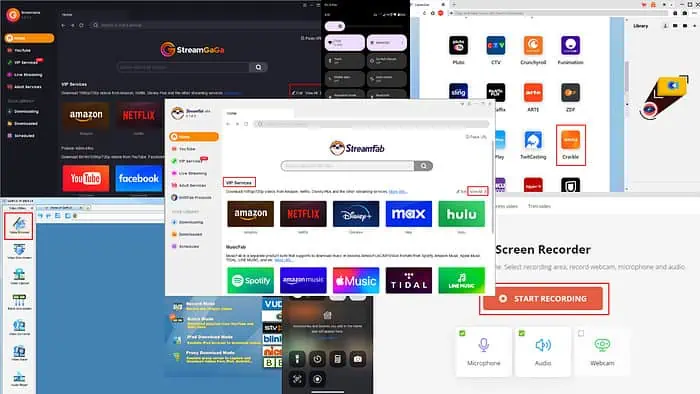
Завантажувачі Crackle допомагають дивитися телешоу та фільми в автономному режимі під час подорожі або в зоні обслуговування повільного Інтернету.
Він не пропонує перегляд вмісту в режимі офлайн, тому вам потрібне спеціалізоване програмне забезпечення, яке дає змогу завантажувати потокове відео. Я знайшов такі варіанти, які варто спробувати.
Як завантажити відео з Crackle
Нижче ви знайдете різноманітні програми для завантаження відео Crackle, включаючи потокові записи, аналізатори URL-адрес, онлайн-записувачі екрану та мобільні пристрої запису екрана:
StreamFab
StreamFab це популярна програма для завантаження прямих трансляцій, доступна для пристроїв Windows і Mac. Він пропонує веб-переглядач у додатку для перегляду найпопулярніших сайтів потокового відео, таких як Crackle qne, завантаження телешоу та назв фільмів на ваш комп’ютер.
- Завантажити засіб від Streamfab.tv.
- Встановлювати додаток із завантаженого пакета.
- Коли ви запускаєте програму з робочий стіл or Док, ви повинні побачити таке вікно:
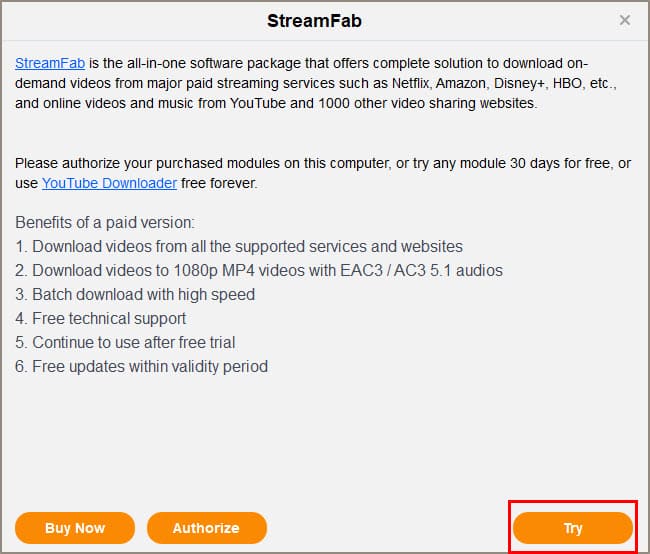
- Тут клацніть пробувати.
- Наступний екран відображає статус ліцензії SteamFab. Там натисніть Start кнопка внизу.
- На головному екрані StreamFab натисніть на Подивитись все посилання для VIP послуги меню.
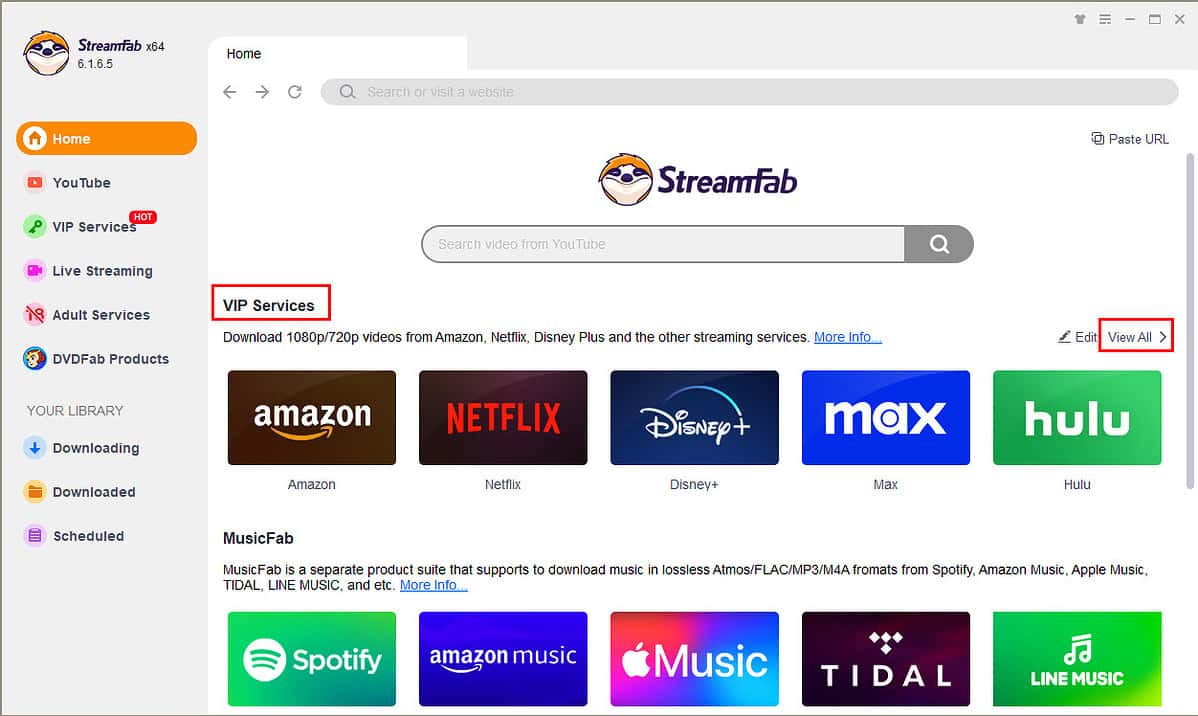
- Прокрутіть униз, доки не знайдете Тріск значок.
- Натисніть на це, щоб перейти до Веб-сайт Crackle.
- Тут ви можете увійти до свого попереднього облікового запису Crackle, щоб просто почати дивитися фільм або телешоу.
- Щойно ви почнете відтворювати назву на Crackle, StreamFab покаже Аналіз відео вискочити.
- Через кілька секунд ви побачите детальний список епізодів або фільмів, які можна завантажити за URL-адресою.
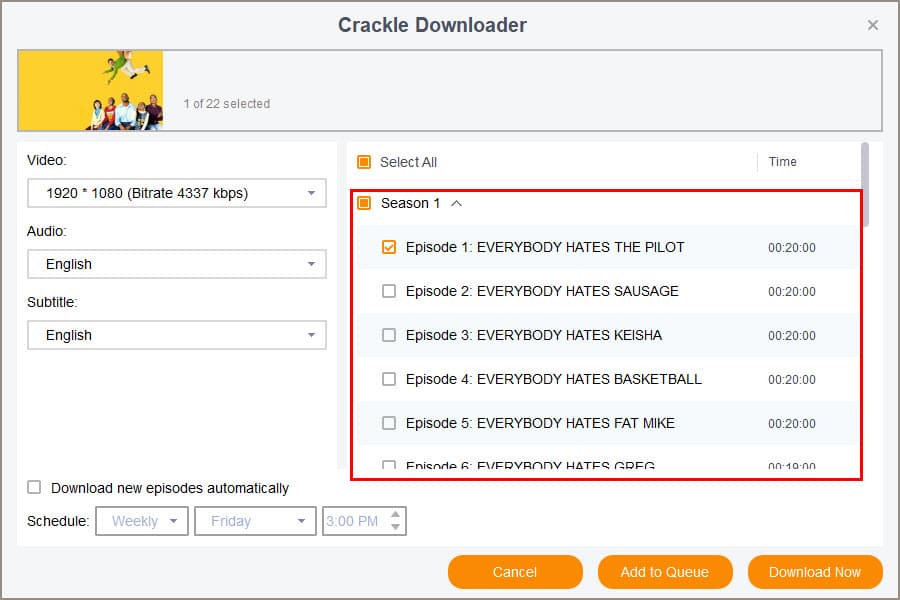
- Ви можете змінити Відео, аудіо та Субтитр на лівій навігаційній панелі.
- Поставте прапорці біля завантажуваного вмісту та натисніть Завантажити зараз.
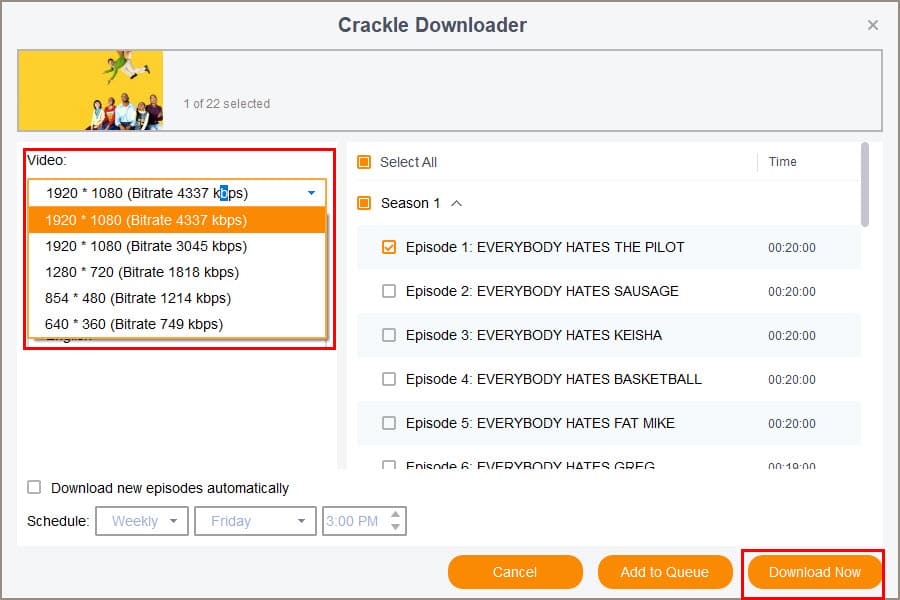
| профі | мінуси |
| Завантажуйте відео на Crackle разом із понад 1,000 іншими провайдерами потокового передавання | Він містить понад 1,000 завантажувачів OTT у комплекті, що коштує дорого |
| Завантажуйте відео з надвисокою роздільною здатністю, наприклад 2K, 4K і 8K | Немає можливості придбати лише пакет завантажувача Crackle |
| Використовуйте максимальну пропускну здатність мережі для однорангового завантаження відео | Необхідно придбати принаймні два завантажувачі за найдоступнішим планом, який коштує 179.98 доларів США |
| Заплануйте завантаження в програмі для автоматичного завантаження, коли надходять нові епізоди | Браузер OTT у програмі трохи повільний |
| Використовуйте максимальну пропускну здатність мережі для однорангового завантаження відео | |
| Він автоматично видаляє рекламу |
Y2Mate.ch
Y2Mate.ch — один із найдоступніших інструментів для завантаження відео Crackle. Він пропонує зручні плани підписки на місячні, річні та довічні ліцензії. Інструмент доступний у версіях Mac і Windows.
- Завантажити додаток з Y2Mate.ch і встановіть його на свій ПК або Mac.
- Запустіть Y2Mate.ch на своєму пристрої, натисніть Спробувати на перше вікно, а Start у наступному спливаючому вікні.
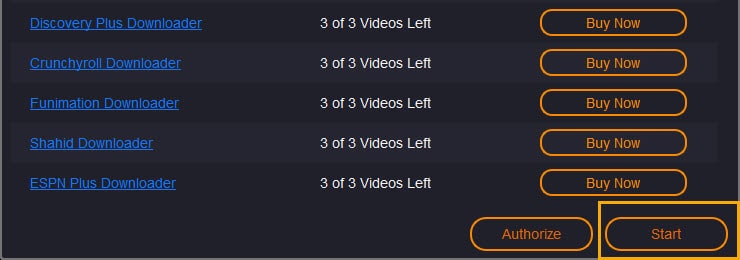
- Що натомість? Створіть віртуальну версію себе у Crackle.com в Поле пошуку інструменту.
- хіт Що натомість? Створіть віртуальну версію себе у щоб отримати доступ до веб-сайту Crackle.
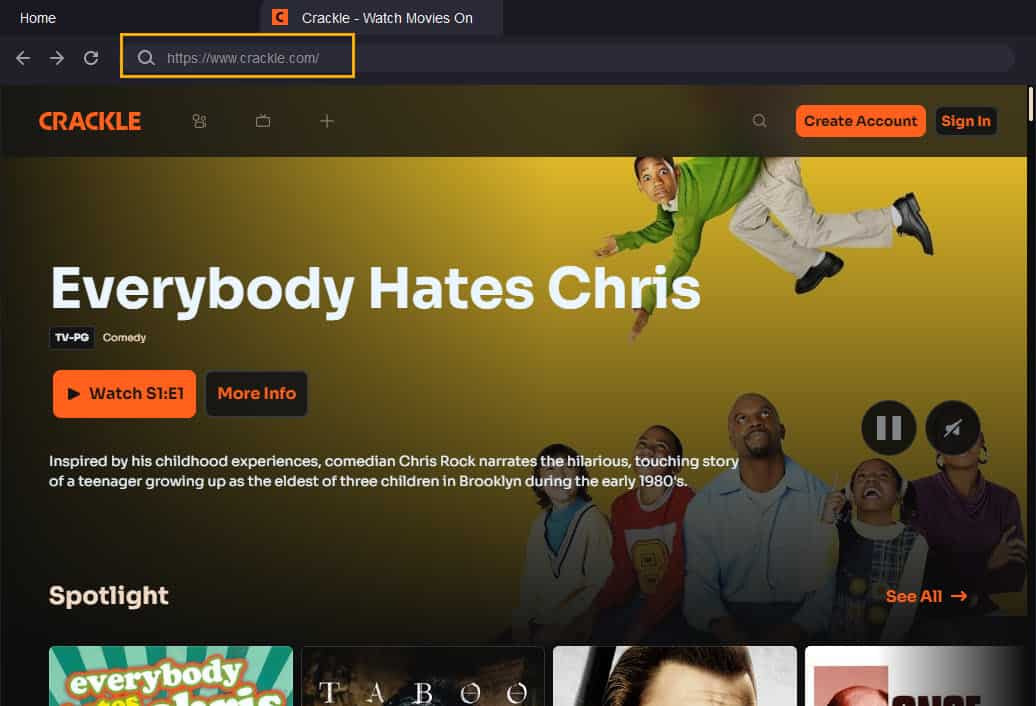
- Натисніть будь-яке відео для відтворення, і інструмент захопить його деталі.
- На екрані завантаження виберіть свій вибір і натисніть Завантажити зараз.
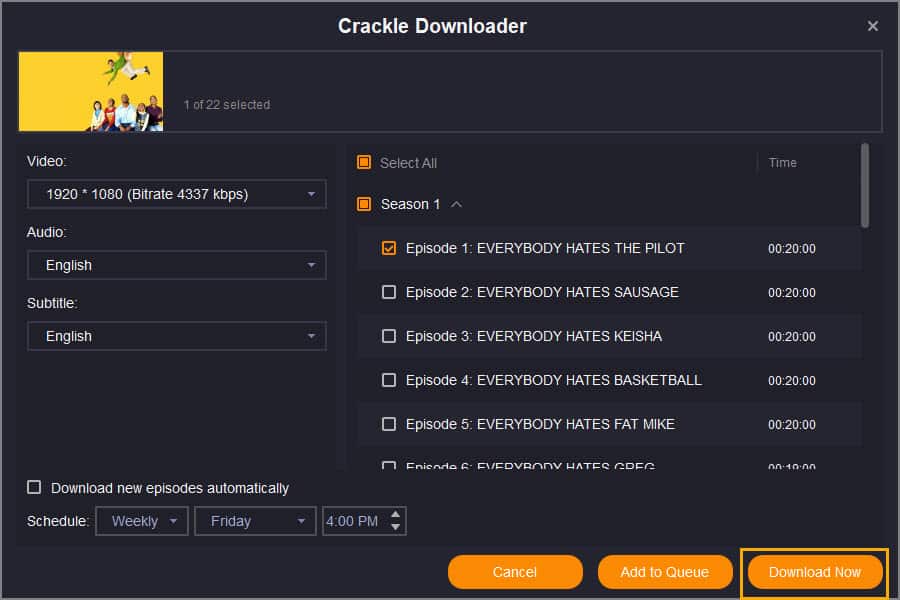
| профі | мінуси |
| Швидше завантаження | Місячний план передплати набагато дорожчий, ніж річний |
| Працює з VPN | Y4Mate.ch не гарантує завантаження відео 8K або 2K |
| HD-відео та високоякісне аудіо | Існує обмеження на завантаження: 50 відео на день і 350 відео на тиждень |
| Пакетне та автоматичне завантаження епізодів телешоу | |
| Видаляє рекламу в завантаженому відео |
CleverGet
Ви можете спробувати CleverGet, якщо хочете придбати лише модуль завантаження відео Crackle. Він пропонує як річні, так і довічні ліцензії. Завантажувач видаляє рекламу під час збереження вмісту на вашому ПК чи Mac, щоб ви могли дивитися безкоштовні заголовки. Ви можете використовувати його на Mac і Windows.
- Ви можете завантажити безкоштовну пробну версію з Cleverget.tv.
- Установіть програму та відкрийте її, щоб перейти на головний екран, як показано нижче.
- Прокрутіть униз на головному екрані, щоб знайти Піктограма програми Crackle. Клацніть на це.
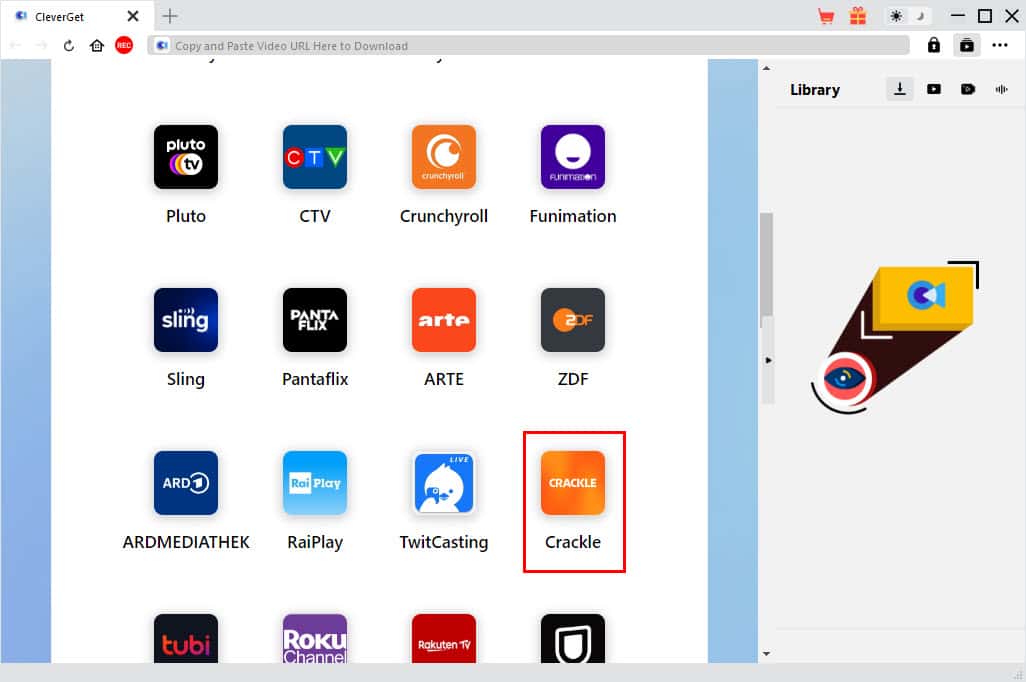
- На веб-сайті Crackle натисніть Кнопка відтворення у телешоу чи фільмі для перегляду.
- A синій значок завантаження відображатиметься в нижньому правому куті екрана відтворення.
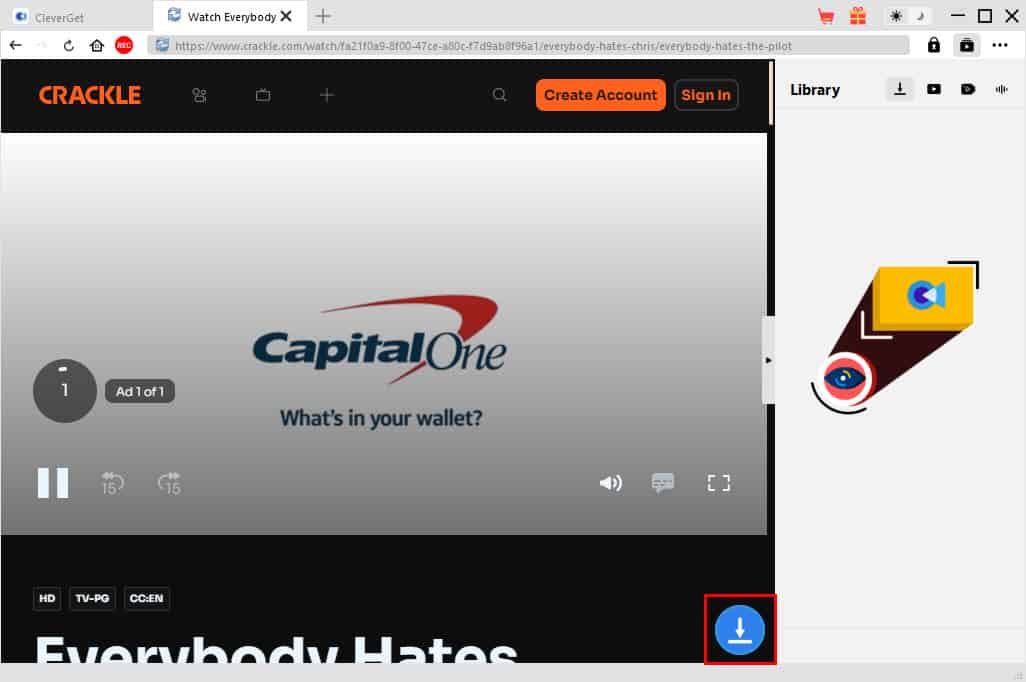
- Натисніть Значок завантаження і зачекайте, доки ви побачите діалогове вікно Crackle Downloader зі списком завантажуваних назв.
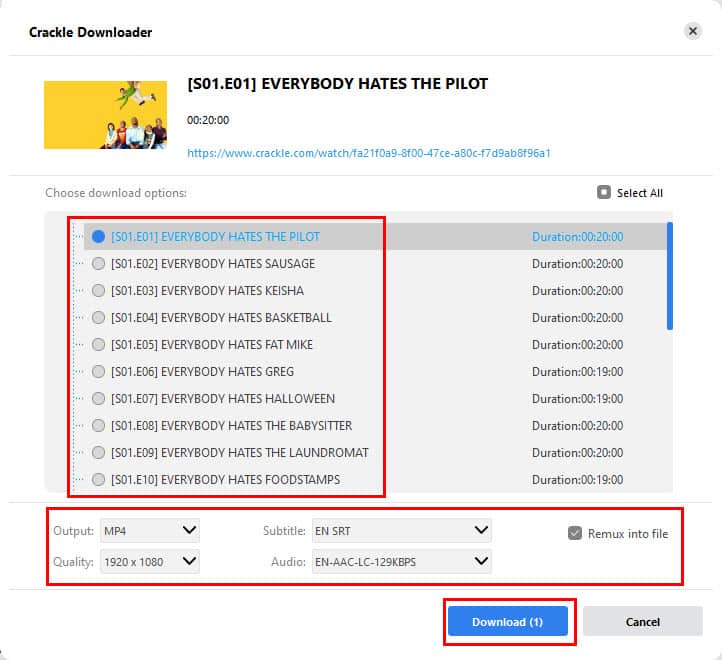
- У цьому діалоговому вікні ви можете налаштувати вихідний файл для відео, як-от формат відеофайлу, субтитри, звук і якість.
- Натисніть Завантажити кнопку внизу, щоб розпочати копіювання відео на ПК або Mac.
| профі | мінуси |
| Завантаження всіх епізодів телешоу в один клік | Потрібна виділена відеокарта |
| Роздільність завантажуваного відео до 1080 пікселів | Автоматично перетворює вміст у MP4 для максимальної сумісності |
| Автоматично перетворює вміст у MP4 для максимальної сумісності | 30-денна гарантія повернення складна і обробляється в кожному конкретному випадку |
| Можливість вибору звуку та субтитрів | Завжди існує різниця в ціні між вибраним планом і тим, що показано в кошику. Отже, будьте уважні перед покупкою. |
GetFLV
За допомогою GetFLV ви можете завантажити телевізійні шоу або фільми Crackle, які ви переглядаєте, на свій ПК або Mac. Не обов’язково завжди відкривати Crackle у вбудованому веб-браузері GetFLV, щоб отримати посилання для завантаження з прямих трансляцій. Він також дозволяє конвертувати відео в аудіо для прослуховування в автономному режимі.
- Завантажити та встановлювати GetFLV.
- Запустіть програму на ПК або Mac.
- Натисніть Скасувати у спливаючому вікні покупки, щоб спробувати програмне забезпечення в ньому 3-денна пробна версія період.
- Натисніть Відео браузер на лівій панелі навігації на головному екрані програми.
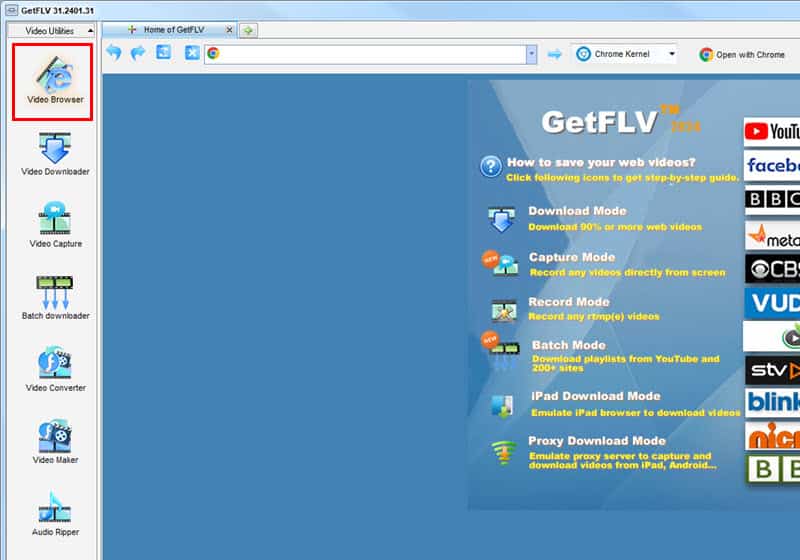
- Скопіюйте та вставте URL-адресу телешоу або фільму Crackle, які ви хочете завантажити.
- Натисніть кнопка відтворення на Crackle, щоб почати переглядати його вміст.
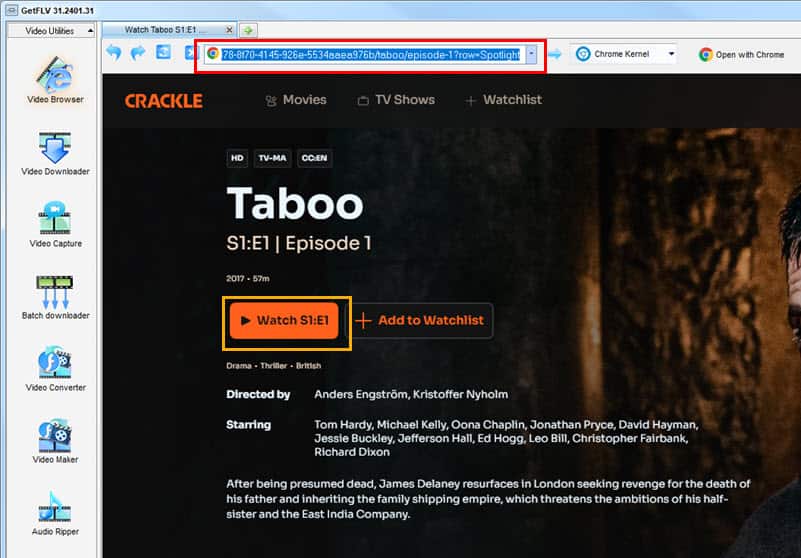
- Вміст для завантаження відображатиметься під екраном відтворення на GetFLV.
- Виберіть елемент, який потрібно скопіювати на свій пристрій, і натисніть Завантажити.
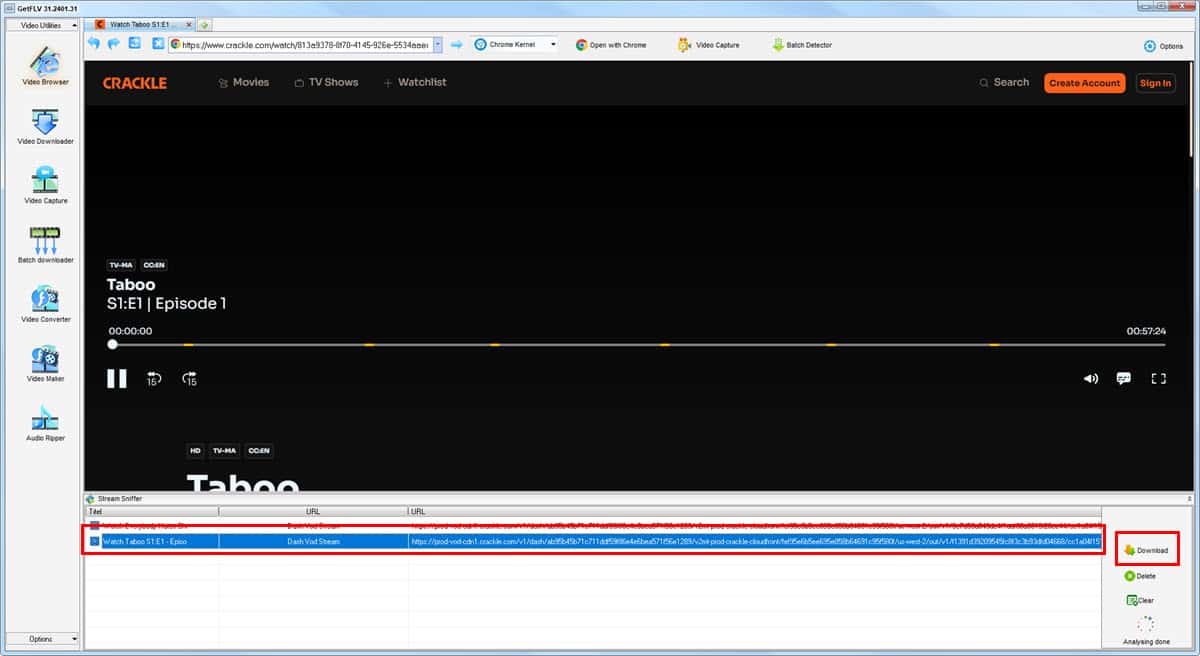
| профі | мінуси |
| GetFLV — це легкий завантажувач відео | Версія Windows завжди відкривається в повноекранному режимі |
| Доступно для Windows, macOS і Android | Не видаляє рекламу автоматично |
| Конвертує відео для iPad, iPod, Zune, PSP тощо. | Доступні лише 1-річний і довічний плани |
| Функції захоплення відео та аудіо потрібно купувати окремо | Функції захоплення відео та аудіо потрібно купувати окремо |
| Перетворює завантажений вміст у формат MOV, сумісний із QuickTime Player | Завантаження відео Crackle дорожче, ніж альтернативи GetFLV |
| Завантажує потокове відео з понад 200,000 XNUMX веб-сайтів |
StreamGaGa
StreamGaGa — це популярний інструмент потокового передавання, який дуже схожий на StreamFab і Y2Mate. Варто згадати, оскільки його інтерфейс користувача досить чутливий, що робить його надійним вибором для завантаження Crackle. Крім того, перегляд веб-сторінок у браузері програми швидший, ніж у конкурентів. Крім того, ви можете отримати його для пристроїв Mac і Windows.
- Після вас скачати та встановлювати StreamGaGa зі свого веб-сайту запустіть інструмент.
- Виберіть пробувати та Start параметри у двох спливаючих вікнах, які з’являться.
- Коли ви прибудете на StreamGaGa головний екран, Натисніть Подивитись все та цінності VIP послуги.
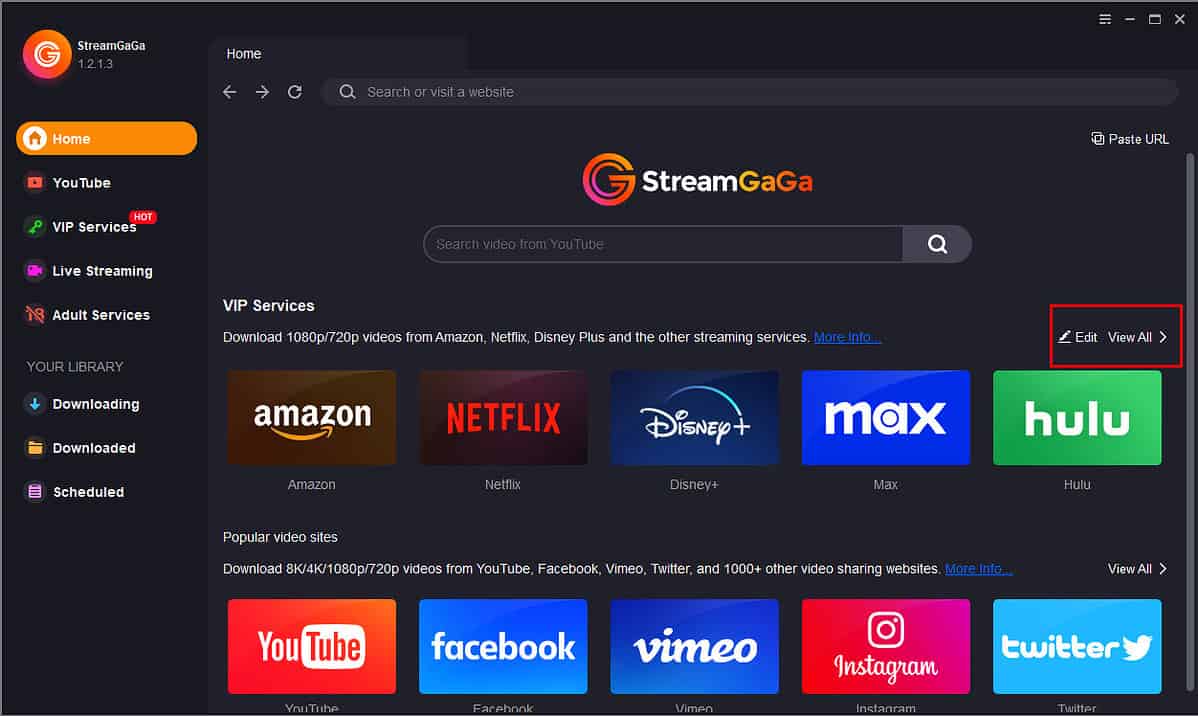
- Знайдіть і натисніть на Тріск на наступному екрані.
- Перейдіть до фільму, який ви хочете завантажити, і натисніть Кнопка відтворення на Crackle.
- StreamGaGa має показувати завантажувач із вибором вмісту, налаштуванням відео, аудіо тощо.
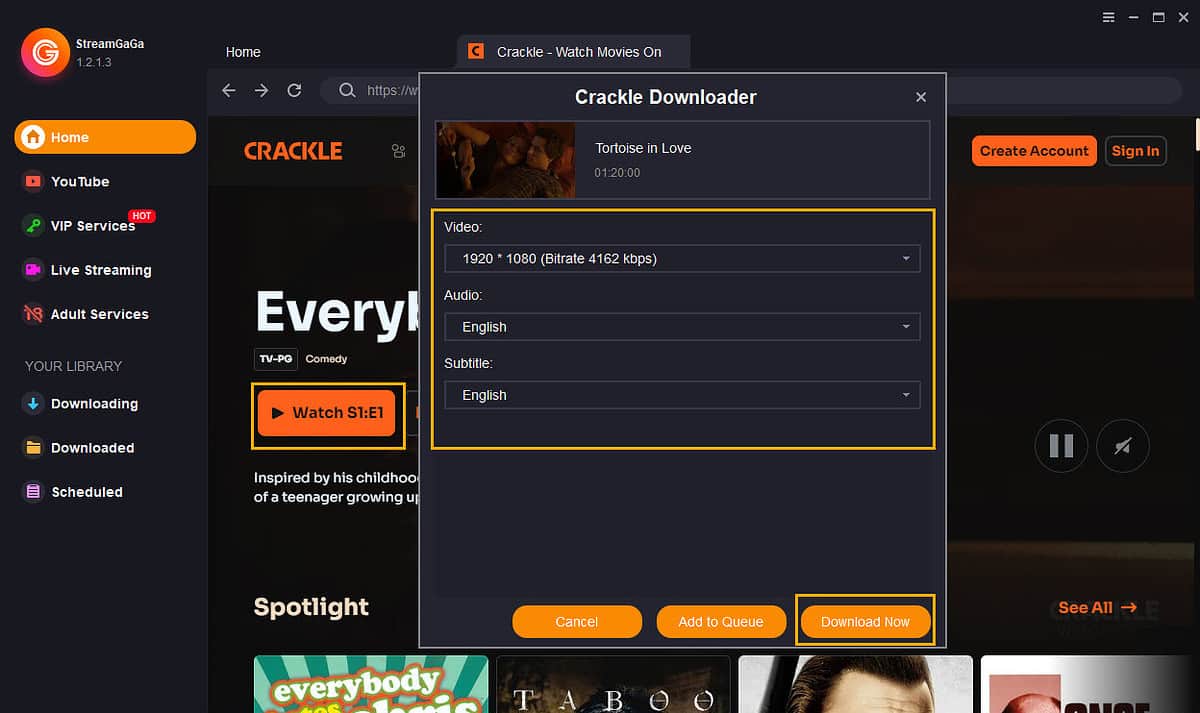
- Виберіть відео та натисніть Завантажити зараз.
| профі | мінуси |
| 30-денна безкоштовна пробна версія з обмеженими завантаженнями | Обмеження завантаження 350 відео на тиждень і 50 відео на день |
| Автоматично видаляє рекламу | Автоматично поновлює підписку. Отже, стежте за збереженими даними кредитної картки, якщо такі є. |
| Виходи MP4 і MKV для завантажених відео | Різні вікна відшкодування для різних планів передплати |
| Автоматично завантажує субтитри, якщо такі є | Політика відшкодування працює в кожному конкретному випадку |
| Підтримує загальносистемні VPN | Дорожчі підписки, ніж Y2mate |
Відео Candy Screen Recorder
Якщо ви шукаєте безкоштовну альтернативу згаданим вище завантажувачам Crackle, ви можете спробувати будь-який інструмент запису екрана. Я пропоную Video Candy, тому що я використовую його для захоплення екранів ПК і Mac вже багато років без будь-яких проблем. Ви можете легко почати використовувати цей інструмент запису на робочому столі в перший день його використання.
- Увійдіть у свій Крик акаунта і почніть дивитися фільм або телешоу.
- Призупинити відео коли він починає показувати початкове оголошення.
- Тепер відвідайте Відео Candy Screen Recorder .
- Натисніть Почати запис кнопку Video Candy.
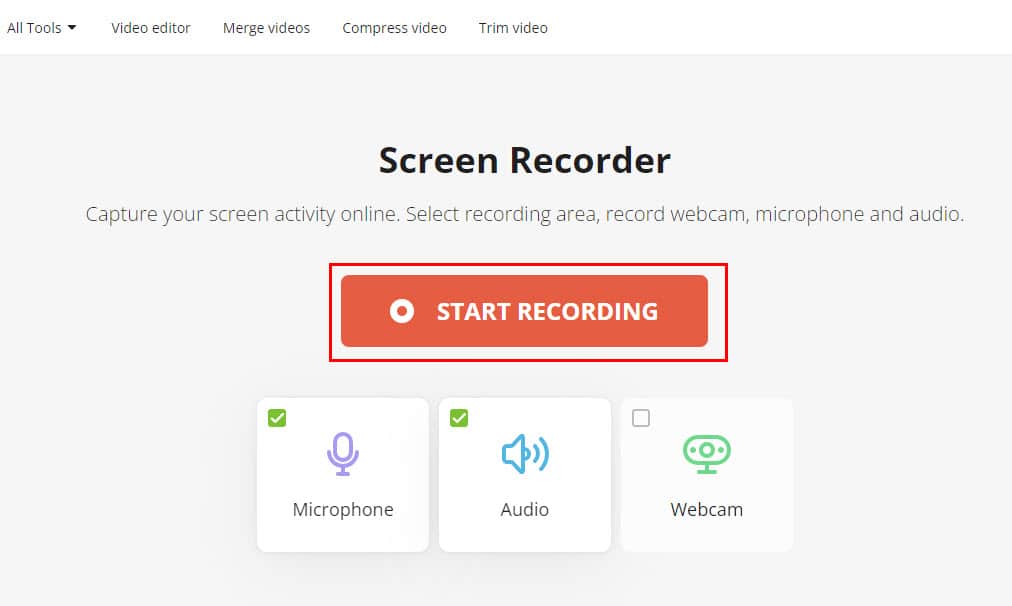
- З’явиться спливаюче вікно Chrome. Там виберіть вікно Crackle всередині Вкладка Chrome .
- Вдарте Поділитись у спливаючому вікні Chrome.
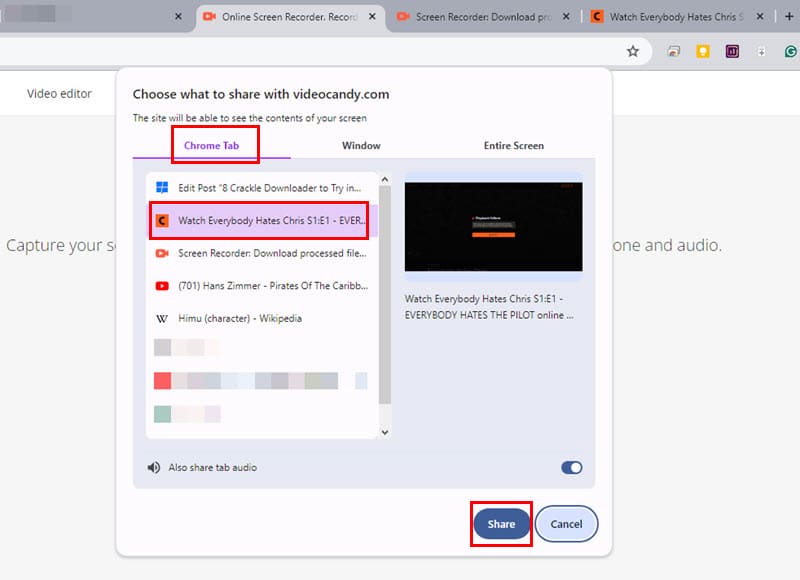
- Тепер перейдіть до відео Crackle на своєму пристрої та почніть відтворення.
- Після завершення повного відтворення вмісту поверніться на портал Video Candy і зупиніть запис.
- Дочекайтеся завантаження відео на сервер. Потім сервер обробить його у відео MP4.
- Тепер ви повинні побачити Завантажити файл разом із екраном попереднього перегляду записаного вмісту.
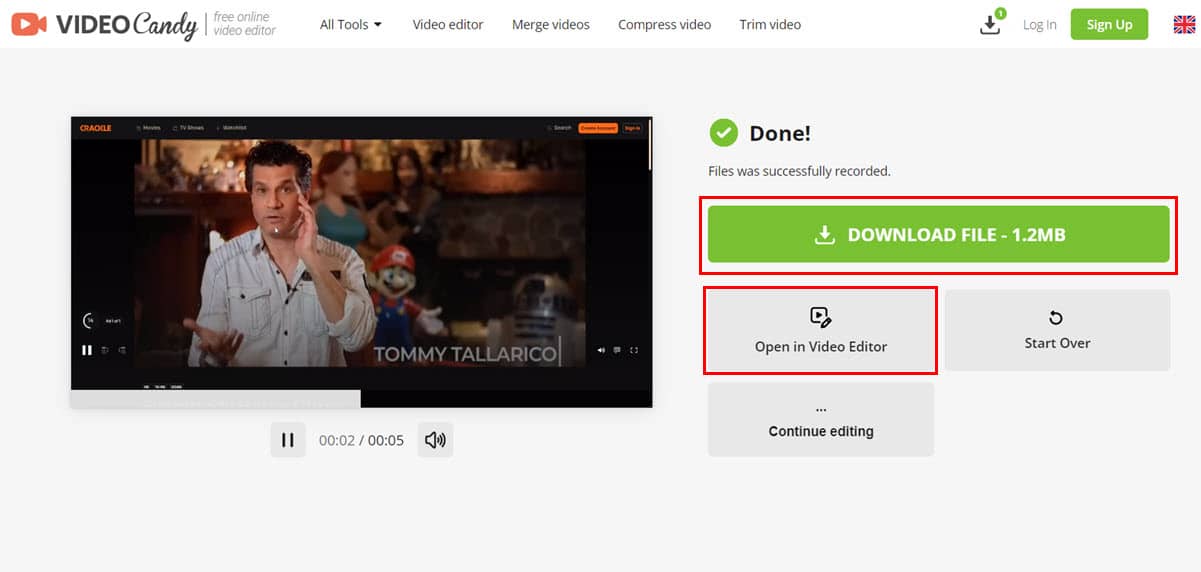
| профі | мінуси |
| Безкоштовний онлайн-рекордер | Він завантажує записане відео на сервер Video Candy, що займає багато часу |
| Не потрібно завантажувати та налаштовувати програмне забезпечення | Ви повинні постійно запускати вміст Crackle поверх усіх інших вікон для запису |
| Безкоштовний доступ до відеоредактора та конвертера з екрана завантаження відео | Під час запису ви не отримаєте аудіо з пристрою |
| Додаткові переваги та зручні функції, коли ви купуєте місячний, річний або безстроковий план. |
Спробуйте Video Candy Screen Recorder
Запис екрану Android
Це вбудована функція всіх смартфонів Android з операційною системою Android 11 або новішою. Отже, якщо ви бажаєте завантажити відео Crackle на мобільний телефон, ви можете зручно записати відтворення з екрана для перегляду в режимі офлайн.
- Почніть перегляд відео на Crackle за допомогою програми Android або браузера Chrome.
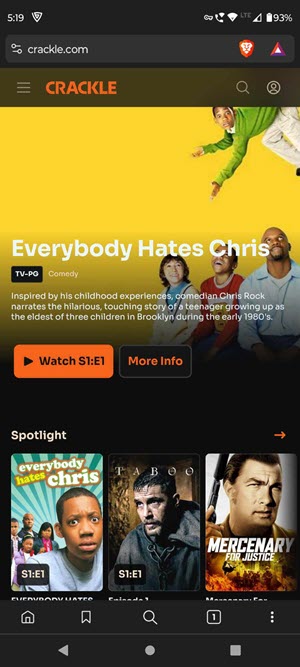
- Як тільки починається відео, серветки вниз у верхній частині мобільного телефону, щоб отримати доступ до Панель сповіщень.
- Проведіть пальцем вниз ще раз для доступу засоби швидкого доступу.
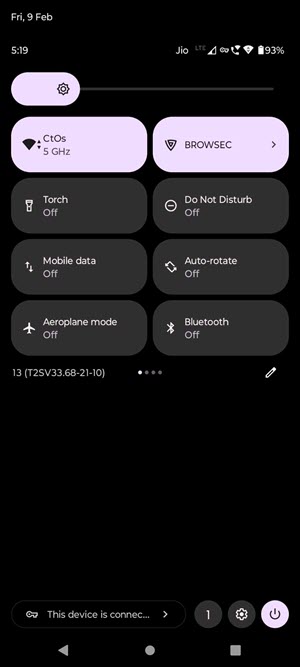
- Тепер проведіть пальцем по каруселі ліворуч або праворуч, щоб знайти Екранний запис кнопки.
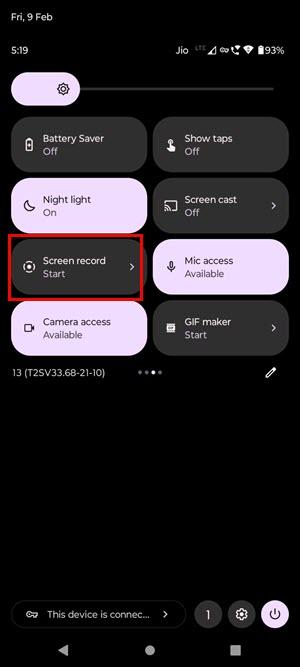
- Торкніться цього, щоб почати запис екрана.
- Поверніться до Тріск екрану відео і подивіться відео.
- Після завершення відтворення торкніться Червона площа у верхньому правому куті, щоб зупинити запис екрана.
- Ви повинні знайти записане відео в Додаток файлів вашого мобільного телефону Android.
| профі | мінуси |
| Рідний інструмент, завантаження не потрібне | Ви не можете редагувати записаний вміст |
| Безкоштовна альтернатива дорогим записувачам екрана Android | Це запис екрана мобільного телефону, а не фактичне завантаження відео |
| Простий у використанні та не потребує навчання |
Запис екрану iOS
Вам потрібно скопіювати відео Crackle для перегляду в автономному режимі на iPhone або iPad? Ви можете використовувати програму для запису екрана iOS.
- Проведіть пальцем вниз від верхній правий кут пристрою iOS, щоб відкрити Центр управління.
- У нижній частині Центру керування ви повинні побачити a піктограма запису екрана. Торкніться цього.
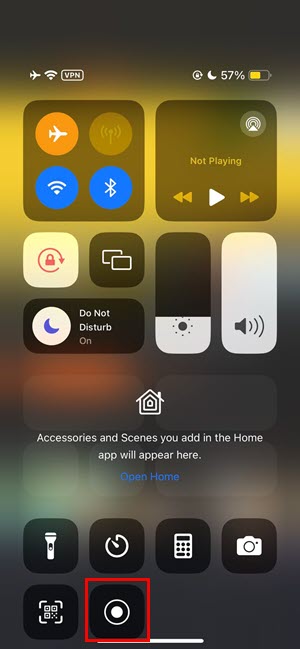
- Відкрийте програму або веб-сайт Crackle і почніть переглядати будь-яке відео.
- Переглянувши фільм або телешоу, перейдіть до Центр управління.
- Натисніть кнопку диктофон червоного екрана , щоб зупинити запис.
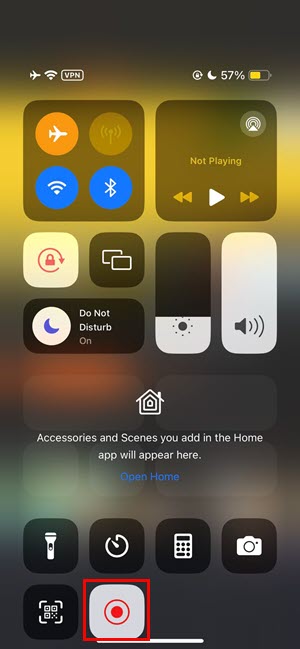
- Угорі має з’явитися сповіщення про записане відео.
- Торкніться сповіщення щоб отримати доступ до записаного відео Crackle.
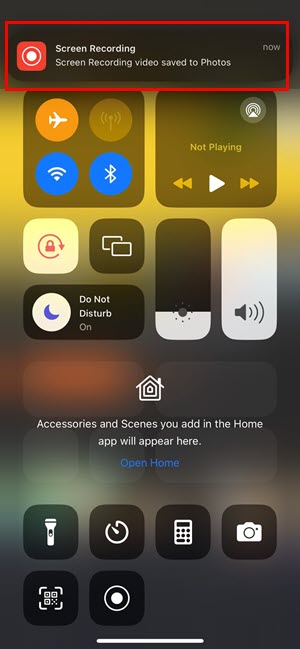
| профі | мінуси |
| Безкоштовний запис екрану | Немає функцій редагування |
| Вбудована функція iOS | У записаному вмісті можуть з’являтися сповіщення |
| Ви знайомі з програмою |
Чи законно завантажувати відео з Crackle?
Оскільки Crackle не підтримує офлайн-завантаження, завантажувати його телешоу та фільми з його веб-сайту та мобільних додатків заборонено.
Якщо вам колись знадобиться завантажити відео з Crackle, не використовуйте його в комерційних цілях. Також розгляньте можливість використання a безкоштовна VPN щоб анонімізувати себе.
Crackle може дозволити вам безкоштовно транслювати фільми та телевізійні шоу, оскільки він містить часту рекламу в вмісті, який ви переглядаєте.
Оголошення можуть відображатися, лише якщо ви транслюєте відео із сайту. Тому він поки що не дозволяє завантажувати відео в автономному режимі, тож ви можете переглядати їх, не спалюючи баланс даних Інтернету.
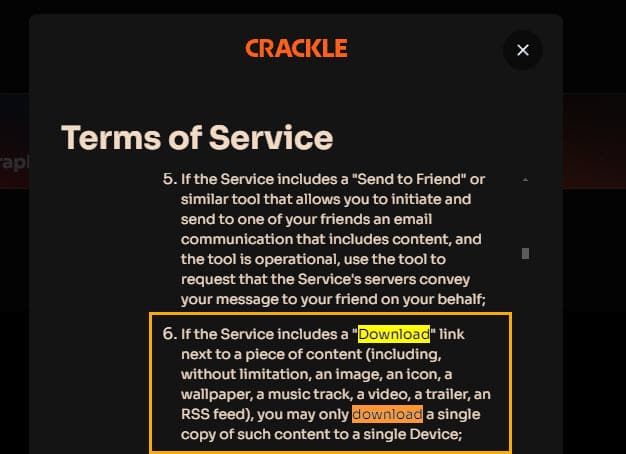
Однак його Умови обслуговування У документі зазначено, що ви можете завантажити одну копію відео або трейлера, якщо на веб-сайті або в мобільних програмах Crackle відображається кнопка «Завантажити».
Я перевірив багато програм на потокове відео і не зміг знайти жодного відео, яке можна завантажити на свій ПК, Mac чи смартфон.
Відмова від відповідальності: Інформація, представлена на нашому веб-сайті, призначена виключно для освітніх та інформаційних цілей. Ми не підтримуємо та не пропагуємо несанкціоноване завантаження чи обхід механізмів захисту авторських прав будь-якої служби, згаданої на нашому сайті.
Ми розуміємо та поважаємо права інтелектуальної власності творців вмісту та постачальників послуг. Наші обговорення та огляди інструментів завантаження спрямовані на те, щоб поінформувати наших читачів про технологічні можливості та потенційні юридичні міркування щодо використання таких інструментів. Ми настійно рекомендуємо нашим читачам завжди дотримуватися умов обслуговування відповідних платформ і поважати закони про авторське право.
Використовуючи наш веб-сайт, ви визнаєте та погоджуєтеся з тим, що несете відповідальність за те, щоб ваші дії були законними та відповідали умовам обслуговування обговорюваних платформ. Ми відмовляємося від будь-якої відповідальності за несанкціоноване або незаконне використання інструментів завантаження та за будь-які порушення прав інтелектуальної власності.
Підсумки
Наразі ви дізналися про різні веб-програми, програми для комп’ютерів і мобільних пристроїв, які дозволяють завантажувати відео з Crackle.
Такі програми, як StreamFab, CleverGet тощо, функціонують як модифікований веб-переглядач, який дозволяє завантажувати відео з потокових сайтів, таких як Crackle. Інші опосередковано працюють як завантажувачі Crackle, дозволяючи записувати екрани комп’ютера чи мобільного пристрою.
Ви повинні відповідально використовувати ці програми, щоб завантажити дуже мало відео з Crackle. Crackle покладається на рекламу у вмісті для надання безкоштовного вмісту. Тому, якщо ви дивитеся в режимі офлайн, провайдер потокової передачі не зможе довго залишатися на плаву.








